SDH以太网端口环回设置方法介绍
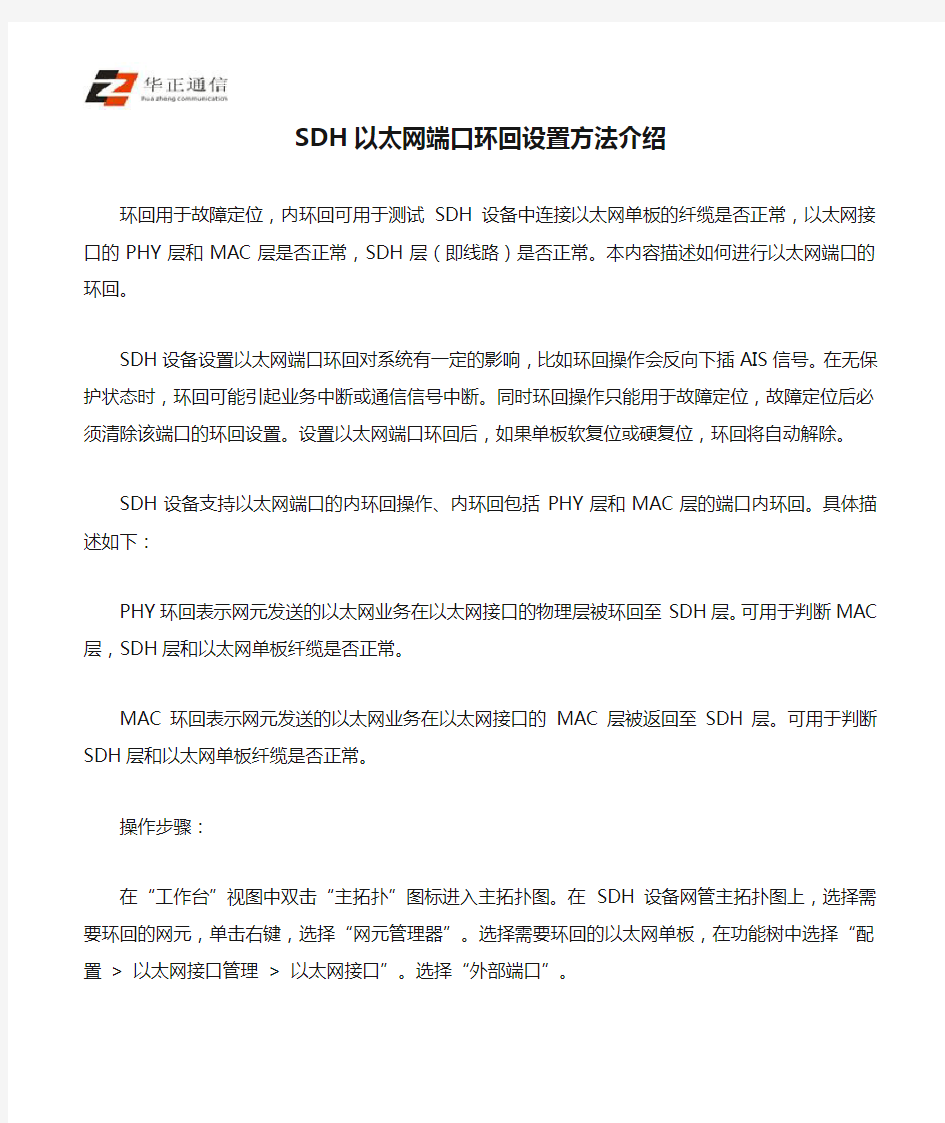
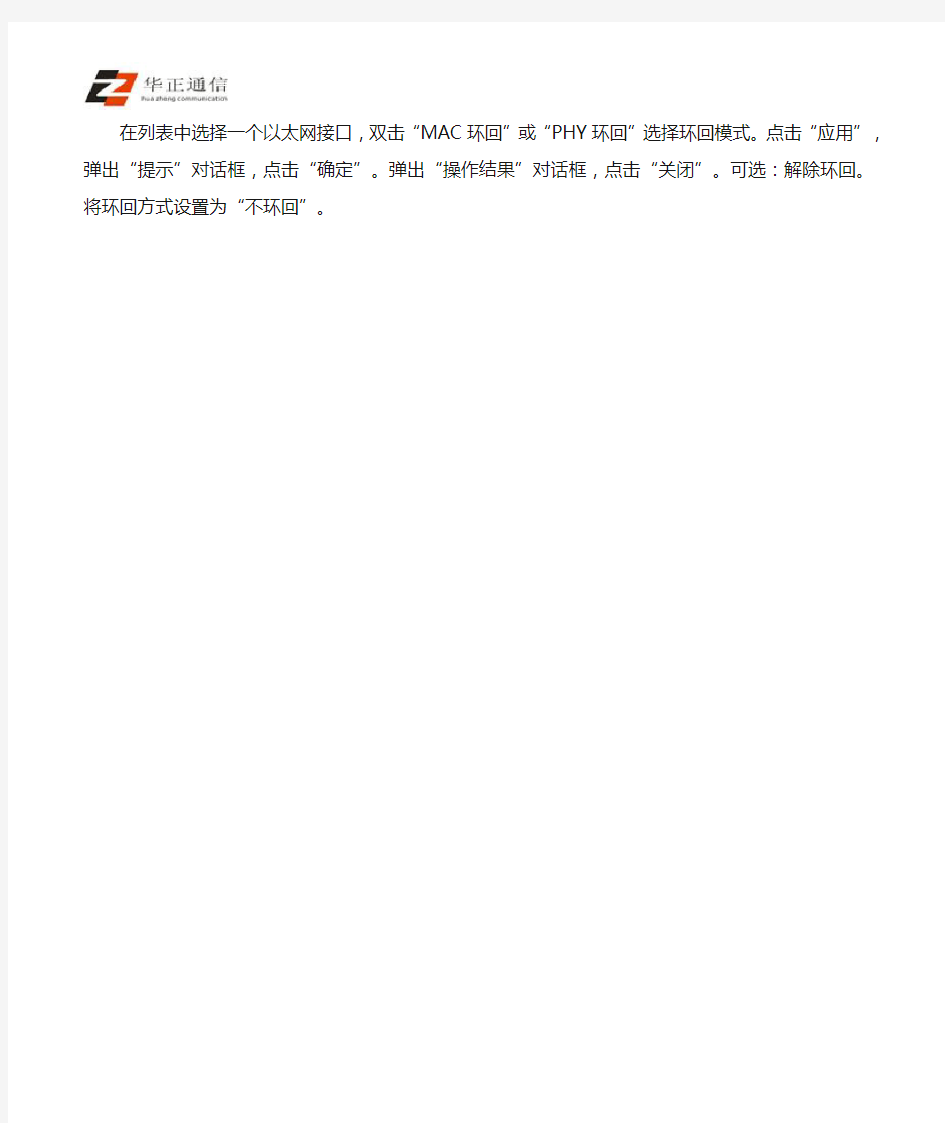
SDH以太网端口环回设置方法介绍
环回用于故障定位,内环回可用于测试SDH设备中连接以太网单板的纤缆是否正常,以太网接口的PHY层和MAC层是否正常,SDH层(即线路)是否正常。本内容描述如何进行以太网端口的环回。
SDH设备设置以太网端口环回对系统有一定的影响,比如环回操作会反向下插AIS信号。在无保护状态时,环回可能引起业务中断或通信信号中断。同时环回操作只能用于故障定位,故障定位后必须清除该端口的环回设置。设置以太网端口环回后,如果单板软复位或硬复位,环回将自动解除。
SDH设备支持以太网端口的内环回操作、内环回包括PHY层和MAC层的端口内环回。具体描述如下:
PHY环回表示网元发送的以太网业务在以太网接口的物理层被环回至SDH层。可用于判断MAC层,SDH层和以太网单板纤缆是否正常。
MAC环回表示网元发送的以太网业务在以太网接口的MAC层被返回至SDH 层。可用于判断SDH层和以太网单板纤缆是否正常。
操作步骤:
在“工作台”视图中双击“主拓扑”图标进入主拓扑图。在SDH设备网管主拓扑图上,选择需要环回的网元,单击右键,选择“网元管理器”。选择需要环
回的以太网单板,在功能树中选择“配置> 以太网接口管理> 以太网接口”。选择“外部端口”。
在列表中选择一个以太网接口,双击“MAC环回”或“PHY环回”选择环回模式。点击“应用”,弹出“提示”对话框,点击“确定”。弹出“操作结果”对话框,点击“关闭”。可选:解除环回。将环回方式设置为“不环回”。
hc交换机的端口配置
H3C交换机的端口配置 一、端口常用配置 1. 实验原理 1.1 交换机端口基础 随着网络技术的不断发展,需要网络互联处理的事务越来越多,为了适应网络需求,以太网技术也完成了一代又一代的技术更新。为了兼容不同的网络标准,端口技术变的尤为重要。端口技术主要包含了端口自协商、网络智能识别、流量控制、端口聚合以及端口镜像等技术,他们很好的解决了各种以太网标准互连互通存在的问题。以太网主要有三种以太网标准:标准以太网、快速以太网和千兆以太网。他们分别有不同的端口速度和工作视图。 1.2 端口速率自协商 标准以太网其端口速率为固定10M。快速以太网支持的端口速率有10M、100M和自适应三种方式。千兆以太网支持的端口速率有10M、100M、1000M和自适应方式。以太网交换机支持端口速率的手工配置和自适应。缺省情况下,所有端口都是自适应工作方式,通过相互交换自协商报文进行匹配。 其匹配的结果如下表。
当链路两端一端为自协商,另一端为固定速率时,我们建议修改两端的端口速率,保持端口速率一致。其修改端口速率的配置命令为: [H3C-Ethernet0/1] speed {10|100|1000|auto} 如果两端都以固定速率工作,而工作速率不一致时,很容易出现通信故障,这种现象应该尽量避免。 1.3 端口工作视图 交换机端口有半双工和全双工两种端口视图。目前交换机可以手工配置也可以自动协商来决定端口究竟工作在何种视图。修改工作视图的配置命令为: [H3C-Ethernet0/1] duplex {auto|full|half} 1.4 端口的接口类型 目前以太网接口有MDI和MDIX两种类型。MDI称为介质相关接口,MDIX称为介质非相关接口。我们常见的以太网交换机所提供的端口都属于MDIX接口,而路由器和PC提供的都属于MDI接口。有的交换机同时支持上述两种接口,我们可以强制制定交换机端口的接口类型,其配置命令如下:
GE电口速率自协商问题(SGMII SERDES)
GE电口速率自协商问题 1、问题描述 在某上行扣板的调试过程中,发现上行GE电口与其它GE电口设备对接时,速率都为1000M时,电口可以正常link;但是当与速率强制为100/10M设备对接时,电口不能正确协商,端口link不上。 2、原因分析 电口使用已比较成熟,与以前使用过的单板设计架构也没有太大差异,但是为何会出现此问题呢?开始的时候,大家一致认为是软件配置将速率强制成了1000M,但是经过核对,排除了“软件配置问题”。难道是硬件问题? 首先对比一下上个版本的硬件设计,硬件连接如下图: 硬件连接图(1) 出现问题版本硬件设计,硬件连接如下图: 硬件连接图(2) 上面的这些接口,都是大家比较熟悉的,硬件设计为了兼容前一版本的上行扣板,在底板上增加了SerDes芯片,使底板出SerDes接口上行。考虑降成本因素,采用了价格较低
TLK1201芯片。 分别分析TLK1201的对外接口。首先分析SerDes接口,SerDes接口是大家所较熟悉的,“SerDes”接口自协商大家看来是没有任何问题,但是学习了一下“SerDes”接口,却发现和我们平时的理解有些差异。 查阅bcm5464芯片资料,描述如下: SerDes: 1000 Mbps operation。 The SerDes interface shares the same differential data pin as the SGMII interface. The BCM5464S can act as a 1-GHz。media converter by both supporting SerDes fiber and copper line interfaces simultaneously. 很显然SerDes接口仅仅具备1000Mbps数据收发功能,不支持速率的自适应,那么上一版本我们认为的“SerDes”接口是如何进行速率协商的呢?结果发现是我们没有正确的区分 速率自协商的。区别如下: SerDes和SGMII,SGMII接口才是支持10/100/1000M 收发数据线以及一个可选择时钟信号。如果MAC和PHY芯片都带时钟,则可以不需要单独 的时钟信号,只需一对收发差分信号即可。 Bcm5695支持SerDes和SGMII,bcm5464s芯片具有从接收数据中恢复时钟的能力,故SGMII接口模式时,不需要单独的接收时钟。这样从外部接口看,不管SGMII还SerDes都 是“SerDes”接口,所以实际应用中很容易忽略他们之间的差异,而很容易理解为外部 连接对了,什么都OK。 TLK1201芯片是支持SerDes接口,并且有时钟恢复能力,但是与之连接的是一款PHY (bcm5464s)芯片,双方都不能提供时钟源,故不支持SGMII接口,只能配置成SerDes 模式,所以速率只支持1000M。
在微机上运行终端仿真程序介绍
在微机上运行终端仿真程序(如Windows 3.X的Terminal或Windows 9X的超级终端等),设置终端通信参数为:波特率为9600bit/s、8位数据位、1位停止位、无校验和无流控,并选择终端类型为VT100, 1.2.1 进入以太网端口视图 要对以太网端口进行配置,首先要进入以太网端口视图。 请在系统视图下进行下列配置。 表1-1 进入以太网端口视图 1.2.2 打开/关闭以太网端口 当端口的相关参数及协议配置好之后,可以使用以下命令打开端口;如 果想使某端口不再转发数据,可以使用以下命令关闭端口。 请在以太网端口视图下进行下列配置。 表1-2 打开或关闭以太网端口 缺省情况下,端口为打开状态。 1.1.7 interface 【命令】 interface { interface_type interface_num | interface_name }
【视图】 系统视图 【参数】 interface_type:端口类型,取值为Ethernet。interface_num:端口号, 采用槽位编号/端口编号的格式。对于S2008-EI以太网交换机,槽号为0, 端口号取值范围为1~8;槽号取1或2分别表示前面板上两个扩展模块 提供的以太网端口,端口号只能取1。对于S2016-EI、S2403I以太网交 换机,槽号取值范围为0、1,槽号取0表示交换机提供的百兆以太网端 口,端口号取值范围为1~16(S2016-EI)或1~24(S2403I);槽号 取1表示交换机扩展模板提供的以太网端口,端口号只能取1。 interface_name:端口名,表示方法为interface_name= interface_type interface_num。 【描述】 interface命令用来进入以太网端口视图。用户要配置以太网端口的相关 参数,必须先使用该命令进入以太网端口视图。 【举例】 # 进入Ethernet0/1以太网端口视图。 [Quidway] interface ethernet0/1 1.1.8 loopback 【命令】 loopback { external | internal } 【视图】 以太网端口视图 【参数】 external:外环测试。 internal:内环测试。 【描述】 loopback命令用来设置以太网端口进行环回测试,以检验以太网端口工 作是否正常,环回测试执行一定时间后将自动结束。 缺省情况下,以太网端口不进行环回测试。 【举例】 # 对以太网端口Ethernet0/1进行内环测试。 [Quidway-Ethernet0/1] loopback internal 1.1.9 mdi 【命令】 mdi { across | auto | normal }
Ethernet信号测试方法
Ethernet信号测试方法 一、Ethernet物理层测试 1、简介 在PC和数据通信等领域中,以太网的应用非常广泛。以太网的技术从1990年10Base-T标准推出以来,发展非常迅速,目前普及的是基于双绞线介质的10兆/百兆/千兆以太网,同时10G以太网的技术也逐渐开始应用。 为了保证不同以太网设备间的互通性,就需要按照规范要求进行响应得一致性测试。测试所依据的标准主要是IEEE802.3和ANSI X3.263- 1995中的相应章节。根据不同的信号速率和上升时间,要求的示波器和探头的带宽也不一样。对于10Base-T/100Base-Tx/1000Base-T的测试需要1GHz带宽。对于10G以太网的测试,由于其标准非常多,如10GBase-CX、10GBase-T、10GBase-S等,有的是电接口,有的是光接口,不同接口的信号速率也不一样。10GBase-CX、XAUI、10GBase-T的测试至少需要8G带宽的实时示波器,10GBase-S等光接口的测试,根据不同速率则需要相应带宽的采样示波器。 要进行一致性测试,首先要保证的是测量的重复性,由于以太网信号的摆幅不大,如1000Base-T的信号幅度只有670~820mv,XAUI信号最小摆幅只有200mv,如果测量仪器噪声比较大,就会造成比较大的测量误差。
2、10M/100M/1000M以太网测试方法 对于10M/100M/1000M以太网的信号测试,可以选择Agilent 9000系列示波器,也可以选择90000系列示波器。 要进行Ethernet信号的测试,只有示波器是不够的,为了方便地进行以太网信号的分析,还需要有测试夹具和测试软件。测试夹具的目的是把以太网信号引出,提供一个标准的测试接口以方便测试,测试夹具的型号是N5395B。下图是夹具的图示。 在N5395B测试夹具上划分了不同的区域,可以分别进行10Base-T/100Base-Tx/1000Base-T的测量。另外还有专门区域可以连接网络分析仪进行回波损耗的测量。夹具附带的短电缆可以连接夹具和被测件,附带的小板用于回波损耗的测量时进行网络仪校准。 IEEE802.3规定了很多以太网信号的参数,对于10Base-T/100Base-Tx/1000Base-T的电气参数,可以分别参考IEEE802.3规范的14、25和40节。如果不借助相应的软件,要完全手动进行这些参数的测量是一件非常烦琐和耗时耗力的工作,为了便于用户完成以太网信号的测量,Agilent在8000/90000系列的Infiniium系列示波器上都提供了以太网的一致性测试软件N5392A。 下图是N5392A 以太网一致性测试软件提供的测试项目。
GE电口速率自协商问题-经典问题解析
GE电口速率自协商问题 案例来源:单板调试 关键词:GE电口、自协商 1、问题描述 在某上行扣板的调试过程中,发现上行GE电口与其它GE电口设备对接时,速率都为1000M时,电口可以正常link;但是当与速率强制为100/10M设备对接时,电口不能正确协商,端口link不上。 2、原因分析 电口使用已比较成熟,与以前使用过的单板设计架构也没有太大差异,但是为何会出现此问题呢?开始的时候,大家一致认为是软件配置将速率强制成了1000M,但是经过核对,排除了“软件配置问题”。难道是硬件问题? 首先对比一下上个版本的硬件设计,硬件连接如下图: 硬件连接图(1) 出现问题版本硬件设计,硬件连接如下图:
硬件连接图(2) 上面的这些接口,都是大家比较熟悉的,硬件设计为了兼容前一版本的上行扣板,在底板上增加了SerDes芯片,使底板出SerDes接口上行。考虑降成本因素,采用了价格较低TLK1201芯片。 分别分析TLK1201的对外接口。首先分析SerDes接口,SerDes接口是大家所较熟悉的,“SerDes”接口自协商大家看来是没有任何问题,但是学习了一下“SerDes”接口,却发现和我们平时的理解有些差异。 查阅bcm5464芯片资料,描述如下: SerDes: 1000 Mbps operation。 The SerDes interface shares the same differential data pin as the SGMII interface. The BCM5464S can act as a 1-GHz。media converter by both supporting SerDes fiber and copper line interfaces simultaneously. 很显然SerDes接口仅仅具备1000Mbps数据收发功能,不支持速率的自适应,那么上一版本我们认为的“SerDes”接口是如何进行速率协商的呢?结果发现是我们没有正确的区分SerDes和SGMII,SGMII接口才是支持10/100/1000M速率自协商的。区别如下: SGMII和SerDes管脚是复用的,SGMII及SerDes接口示意图如下:
MSTP以太网专线测试指标
MSTP以太网专线的测试方案和参数设置 MSTP以太网专线是利用传统的SDH网络承载,在用户端采用MSTP设备为用户提供以太网接口的专线业务。这种业务的特点是:用户接口使用方便;能够灵活提供2M~100M的带宽;在骨干传输网上带宽独享,可以保证传送质量。 MSTP以太网专线的主要性能测试指标 MSTP以太网专线的性能测试指标主要是:传输时延、丢帧率、吞吐量。 传输时延:是指测试仪表收到帧的时间与发出这一帧的时间之差。假设仪表发出某一帧的时间为Ta,收到这一帧的时间为Tb,则时间Delay=Tb-Ta。传输时延包括MSTP设备处理时延、SDH设备处理时延和信号传输时延。 在城域网内(短距离)应用时,MSTP以太网专线的传输时延主要是设备时延。一般MSTP设备处理时延在1ms以内,每台SDH设备引入的处理时延在0.5ms 以内。在长途网内(长距离)应用时,MSTP以太网专线的传输时延主要是信号传输时延,一般按照5ms/千公里计算。 MSTP设备的处理时延与以太帧的长度是正相关的关系。以太帧越长,MSTP 设备的处理时延越大。 丢帧率:是指测试仪表发出帧数与收到帧数之差除以仪表发出帧数,再乘以100%。公式表示如下:(仪表发出帧数-收到帧数)/仪表发出帧数*100%。不同帧长下的丢帧率会有所变化,随着帧长的增加,丢帧率会增加。 指标要求:以太帧长度为64字节时,测试15分钟,丢帧率应为0。 吞吐量:是指在没有丢帧的情况下,整个通道的最大数据速率,一般用bit/s 或者帧/秒表示。以帧长度64字节为准,根据用户的业务带宽需求,设置相应的VC通道个数。对照表如下:
业务带宽与通道配置对应关系
以太网组网实验(三)网络测试命令
以太网组网实验(三) --- 基本网络测试工具的使用 3.1 介绍基本网络测试工具 1.ping命令 ping.exe是个使用频率极高的实用程序,利用ping命令可以排除网卡、Modem、电缆和路由器等存在的故障。 ping命令只有在安装了TCP/IP协议以后才可以使用。运行ping命令以后,在返回的黑屏幕窗口中会返回对方客户机的IP地址和表明ping通对方的时间,如果出现信息“Reply from ...”,则说明能与对方连通;如果出现信息“Request timeout ...”,则说明不能与对方连通。 ping命令是用于检测网络连接性、可到达性和名称解析等疑难问题的TCP/IP 命令。根据返回的信息,可以推断TCP/IP参数的设置是否正确以及TCP/IP协议运行是否正常。 按照缺省设置,每发出一个ping命令就向对方发送4个网间控制报文协议ICMP的回送请求,如果网络正常,发送方应该得到4个回送的应答。ping命令发出后得到以毫秒或者毫微秒为单位的应答时间,这个时间越短就表示数据路由畅通;反之则说明网络连接不够畅通。 ping命令显示的TTL(Time To Live 存在时间)值,可以推算出数据包通过了多少个路由器。因此用ping命令来测试两台计算机是否连通非常有效。如果ping不成功,则可以认为故障出现在以下几个方面:网线、网卡、IP地址。 2.tracert命令 tracert命令用来显示数据包到达目标主机所经过的路径,并显示到达每个节点的时间。该命令比较适用于大型网络。
tracert命令通过递增“生存时间(TTL)”字段的值将“ICMP 回送请求”报文发送给目标主机,从而确定到达目标主机的路径。所显示的路径是源主机与目标主机间路径上的路由器的近侧接口列表。近侧接口是距离路径中的发送主机最近的路由器的接口。3.netstat命令 netstat命令可以帮助网络管理员了解网络的整体使用情况。它可以显示当前正在活动的网络连接的详细信息,可以统计目前总共有哪些网络连接正在运行。 具体地说,netstat命令可以显示活动的 TCP 连接、计算机侦听的端口、以太网统计信息、IP 路由表、IPv4 统计信息(对于 IP、ICMP、TCP 和 UDP 协议)以及 IPv6 统计信息(对于 IPv6、ICMPv6、通过 IPv6 的 TCP 以及通过 IPv6 的 UDP 协议)。使用时如果不带参数,netstat命令显示活动的 TCP 连接。 4.ipconfig命令 ipconfig命令可用于显示当前所有的 TCP/IP 网络配置值,这些信息一般用来检验人工配置的TCP/IP设置是否正确。另外,ipconfig还可以刷新动态主机配置协议 (DHCP) 和域名系统 (DNS) 的设置。使用不带参数的ipconfig命令可以显示所有适配器的 IP 地址、子网掩码和默认网关。 3.2 基本网络测试命令在Windows下的格式 1.ping命令 ⑴ 格式: ping [-t] [-a] [-n Count] [-l Size] [-f] [-i TTL] [-v TOS] [-r Count] [-s Count] [[-j HostList]|[-k HostList]] [-w Timeout] TargetName ⑵ 参数说明:
王守国-以太网PHY寄存器配置端口固定速率的两种方式小结
以太网PHY寄存器配置端口固定速率的两种方式小结 /* *姓名:王守国 *日期:20151109 */ 设置端口自协商主要是AN和AN advettisement寄存器开启即可,但要是设置端口固定速率,比如设置10/100/1000M该怎么设置呢。 按照正常的逻辑设置端口100M速率,直接在控制寄存器里配置速率和单双工模式,但是5系列是在先在控制寄存器里配置了速率,又开启自协商和自协商通告,这在我刚接触5系列配置端口速率寄存器的时候很费解。因为设置固定速率和自协商同时开启时候,只有自协商生效。这个问题一直困惑很久,时间久了查资料才知道,AN和AN advettisement配合使用也能设置端口固定速率,5系列在设置端口10/100/1000M速率的时候,采用的是第二种方式。
1、使用控制寄存器直接设定 以太网PHY控制寄存器如下图所示: 假设配置成100M,Full Duplex。 重点关注的是Speed Selection(LSB),AN,Duplex Mode,Speed Selection(MSB)几个核心的寄存器,配置速率100M,Full Duplex主要步骤如下: 1、AN必须关闭,AN关闭速率和双工设置才能生效。 2、Speed Selection(LSB),Speed Selection(MSB)联合起来设置端口固定速率100M。 3、Duplex Mode设置单双工模式,一般都是设置成双工。
2、使用自协商和自协商通告设定 AN advertisement寄存器如下: Bit12:5自协商广播能力域,每一位配置一种工作能力模式,每一位分别对应A[7:0] 配置速率100M,FULL Duplex主要步骤如下: 1、配置AN开启。 2、重点,AN advertisement里限制只通告100M一种速率。 这样配置也能达到配置100M的目的,因为虽然配置的是自协商,但是该端口只协商一种速率100M,如果连接对端是正常的自协商,那么根据自协商的选择速度原理,协商速率是两端都支持的最高速率模式,那么协商的结果就肯定是100M。
以太网端口配置命令
一以太网端口配置命令 1.1.1 display interface 【命令】 display interface[ interface_type | interface_type interface_num | interface_name ] 【视图】 所有视图 【参数】 interface_type:端口类型。 interface_num:端口号。 interface_name:端口名,表示方法为interface_name=interface_type interface_num。 参数的具体说明请参见interface命令中的参数说明。 【描述】 display interface命令用来显示端口的配置信息。 在显示端口信息时,如果不指定端口类型和端口号,则显示交换机上所 有的端口信息;如果仅指定端口类型,则显示该类型端口的所有端口信 息;如果同时指定端口类型和端口号,则显示指定的端口信息。 【举例】 # 显示以太网端口Ethernet0/1的配置信息。
Ethernet测试和操作介绍
以太网技术特征 常用称谓 connectors 码率 连接 标准
Page 3 10/100/1000BASE-T 连接器引脚排列 TD/RD: Transmit Data/Receive Data BI_D x : Bi-directional Pair x Computer RJ45 / 8P8C connector 规范要求的测试内容 10BASE-T 测试项目描述 参考规范
规范要求的测试内容 100BASE-TX rise/fall time symmetry 测试项目描述参考规范 规范要求的测试内容 1000BASE-T
10BASE-T 测试码型 First signal in auto-negotiation to test link connectivity. Sent every 16ms until a response is received. Sent at the end of data packet to indicate end of transmission. Pulse width is 300 or 350ns depending on whether the last bit was ‘0’or ‘1’. Differential Manchester encoded signal with pre-emphasis. All ‘1’s Manchester encoded signal, essentially a 5 MHz signal. Used in harmonic test to ensure all harmonics are 27 dB down from the fundamental. 100BASE-TX 测试码型Random Data 数据加扰保持链路上的DC平衡以及足够多的边沿进行
RFC以太网性能测试规程
1R F C2544概述 IP网络设备是IP网络的核心,其性能的好坏直接影响IP网网络规模、网络稳定性以及网络可扩展性。 由于IETF没有对特定设备性能测试作专门规定,一般来说只能按照RFC2544(Benchmarking Methodology for Network Interconnect Devices)作测试。以太网交换机测试标准则参照RFC2889(Benchmarking Methodology for LAN Sw itching Devices)。但是由于网络互联设备除了通用性能测试以外通常还有一些特定的性能指标。例如路由器区别于一般简单的网络互连设备,在性能测试时还应该加上路由器特有的性能测试。例如路有表容量、路由协议收敛时间等指标。 网络互联设备例如路由器性能测试应当包括下列指标: 和线速 1280, 广播帧:验证广播帧对路由器性能的影响。上述测试后在测试帧中夹杂1%广播帧再测试。 管理帧:验证管理帧对路由器性能的影响。上述测试后在测试帧中夹杂每秒一个管理帧再测试。 路由更新:路由更新即下一跳端口改变对性能的影响。 过滤器:在设置过滤器条件下对路由器性能的影响。建议设置25个过滤条件测试。 协议地址:测试路由器收到随机处于256个网络中的地址时对性能的影响。 双向流量:测试路由器端口双向收发数据对性能的影响。 多端口测试:考虑流量全连接分布(full mesh)或非全连接分布(half mesh)对性能的影响。 多协议测试:考虑路由器同时处理多种协议对性能的影响。 混合包长:除测试所建议的递增包长外,检查混合包长对路由器性能的影响。RFC2544除要求包含所有测试包长外没有对混合包长中各包场所占比例作规定。建议按照实际网络中各包长的分布测试。 例如在没有特殊应用要求时以太网接口上可采用60字节包50%,128字节包10%,256字节包15,
以太网端口
目录 第1章以太网端口配置 ............................................................................................................ 1-1 1.1 以太网端口简介.................................................................................................................. 1-1 1.2以太网端口配置步骤.......................................................................................................... 1-1 1.2.1 配置以太网端口描述................................................................................................ 1-1 1.2.2 配置以太网接口状态变化上报抑制时间................................................................... 1-1 1.2.3 以太网端口专有参数配置......................................................................................... 1-2 1.3 以太网端口显示和调试....................................................................................................... 1-4 1.4 以太网端口配置示例 .......................................................................................................... 1-6 1.5 以太网端口排错.................................................................................................................. 1-7第2章以太网端口聚合配置..................................................................................................... 2-1 2.1 以太网端口聚合简介 .......................................................................................................... 2-1 2.2以太网端口聚合配置步骤 .................................................................................................. 2-1 2.3 以太网端口聚合显示和调试................................................................................................ 2-2 2.4 以太网端口聚合配置示例 ................................................................................................... 2-2 2.5 以太网端口聚合排错 .......................................................................................................... 2-3第3章以太网端口镜像配置..................................................................................................... 3-1 3.1 以太网端口镜像简介 .......................................................................................................... 3-1 3.2 以太网端口镜像配置步骤 ................................................................................................... 3-1 3.3 以太网端口镜像显示和调试................................................................................................ 3-2 3.4 以太网端口镜像配置示例 ................................................................................................... 3-2 3.5以太网端口镜像排错.......................................................................................................... 3-4
以太网的环路检测技术
龙源期刊网 https://www.360docs.net/doc/ea386502.html, 以太网的环路检测技术 作者:吴少勇甘玉玺张翰之 来源:《中兴通讯技术》2012年第01期 摘要:以太网在局域网中取得了巨大的成功,但是在城域网应用领域中仍需要解决网络环路的相关问题。根据不同的以太网应用领域,文章分析了几种环路检测的解决方案,包括生成树协议(STP)、以太网环路保护切换协议(ERPS)、环回检测和成环点定位技术。其中,成环点定位技术新颖实用,非常适合各种以太网局域网和城域网,对于以太网的运行和维护都有很大的意义。目前,全球的标准组织均正在积极对以太网环路检测技术进行标准化,随着标准的不断成熟,以太网的环路检测技术将逐步降低以太网的环路风险,提高以太网的可靠性,便于网络的管理。 关键词:以太网;环路;检测;可靠性 1以太网和网络环路 在城域网和局域网中广泛采用的是以太网组网技术,网络中90%以上的接人数量也都由 以太网承载。以太网的突出优势是可以封装任何协议数据、易于使用、成本低、灵活性好、兼容性强、标准化成熟,对于用户而言可以做到即插即用,网络的管理和维护都非常简单。然而,以太网本质上是一种局域网技术,对可靠性要求不高的微型局域网是非常适用的,但当网络规模扩大时,以太网本身存在的一些局限性会给网络带来致命的故障,其中网络环路就很容易导致以太网区域内的所有网络的瘫痪。 根据以太网的原理,当以太网交换机节点收到一个广播帧或未知单播帧时,会向其他所有端口泛洪该帧。在局域网中,以太网的这种转发方式非常简单实用,交换机节点通过泛洪的方式,很容易将广播帧或未知单播帧转发给目的主机。但是当网络中有环路存在时,广播帧会在环路中的各个交换机节点上依次进行泛洪和转发,最终回到源交换机节点,而源交换机节点收到该广播帧后,并不会丢弃,而是继续按照广播帧的转发方式进行泛洪,因此广播帧会永无休止地在环路的各个交换机节点上进行转发,最终流量越来越大,耗尽带宽。以太网交换机节点还会将广播帧向环路之外的端口泛洪,发送给局域网中的主机,随着泛洪流量的增大,主机将难以承受收到的泛洪流量,从而导致整个局域网及其主机瘫痪,造成严重的网络故障,这种场景也称为“网络风暴”。 在无环路的网络中,新连接的一条链路如果导致了环路,则称这条链路为成环点。在局域网中,通常网络中以太网交换机节点数量较少,网络结构简单,不易形成环路,即使新增加链路形成环路,也很容易定位出成环点,造成网络故障范围较小,维护难度不大。但是当网络范围扩大时,特别是在城域网中,通常有数十台以太网交换机,承载着成千上万的用户,网络拓扑非常复杂,一旦新增加链路形成环路,则很难定位到成环点,而且故障的影响范围都是非常大的。因此随着以太网应用范围越来越大,各种以太网的环路探测技术应运而生。
各型号交换机环回检测操作手册
注意! 推荐全局规划: a.在上行端口仅保留检测而不关闭端口的功能(检测到环路后不会关闭端口而影响业务) undo loopback-detection control enable b.在其它下行端口默认运行该功能,遇到环路会自动关闭端口进行保护; S2000系列 1、设置以太网端口环回监测功能 使用以下的配置任务可以开启端口环回监测功能并设置定时监测端口外部环回情况的时间间隔,以便定时监测各个端口是否被外部环回。如果发现某端口被环回,交换机会将该端口处于受控工作状态。 请在相应视图下进行下列配置。 表1-12 设置以太网端口环回监测功能 缺省情况下,端口环回监测功能处于开启状态,定时监测的时间间隔为30秒;Trunk和Hybrid端口上环回监测受控功能处于开启状态;系统对Trunk和Hybrid 端口上所有的VLAN进行环回监测。
2、设置端口统计信息的时间间隔 使用以下的配置任务可以设置端口统计信息的时间间隔,交换机在统计端口信息时统计的是此时间间隔内的平均速率。 请在以太网端口视图下进行下列配置。 表1-13 设置端口统计信息的时间间隔 缺省情况下,端口统计信息的时间间隔为300秒。 S3000系列 1、设置以太网端口环回监测功能 使用以下的配置任务可以开启端口环回监测功能并设置定时监测端口外部环回情况的时间间隔,以便定时监测各个端口是否被外部环回。如果发现某端口被环回,交换机会将该端口处于受控工作状态。 请在相应视图下进行下列配置。 表1-12 设置以太网端口环回监测功能
缺省情况下,端口环回监测功能处于开启状态,定时监测的时间间隔为30秒; Trunk 和Hybrid端口上环回监测受控功能处于开启状态;系统对Trunk和Hybrid端口上所有的VLAN进行环回监测。 2、设置端口统计信息的时间间隔 使用以下的配置任务可以设置端口统计信息的时间间隔,交换机在统计端口信息时统计的是此时间间隔内的平均速率。 请在以太网端口视图下进行下列配置。 表1-13 设置端口统计信息的时间间隔 缺省情况下,端口统计信息的时间间隔为300秒 S3500系列 1、设置以太网端口环回监测功能 使用以下的配置任务可以开启端口环回监测功能并设置定时监测端口外部环回情况的时间间隔,以便定时监测各个端口是否被外部环回。如果发现某端口被环回,交换机会将该端口处于受控工作状态。 端口环回监测功能处于开启状态后(使用loopback-detection enable命令),当系统发现Trunk或Hybrid端口上某个VLAN中的端口被环回时,如果端口环回监测受控功能启动(使用loopback-detection control enable命令),交换机会将该Trunk或Hybrid端口处于受控工作状态,同时删除该端口对应的MAC地址表项。
交换机的端口配置
配置以太网端口 对端口的配置命令,均在接口配置模式下运行。 1.为端口指定一个描述性文字 在实际配置中,可对端口指定一个描述性的说明文字,对端口的功能和用途等进行说明,以起备忘作用,其配置命令为: description port-description 如果描述文字中包含有空格,则要用引号将描述文字引起来。 若交换机的快速以太网端口1为trunk链路端口,需给该端口添加一个备注说明文字,则配置命令为: student1#config t student1(config)#interface fa0/1 student1(config)#description "-----------trunk port----------------" 2.设置端口通讯速度 配置命令:speed [10|100|1000|auto] 默认情况下,交换机的端口速度设置为auto(自动协商),此时链路的两个端点将交流有关各自能力的信息,从而选择一个双方都支持的最大速度和单工或双工通讯模式。若链路一端的端口禁用了自动协商功能,则另一端就只能通过电气信号来探测链路的速度,此时无法确定单工或双工通讯模式,此时将使用默认的通讯模式。 例如,若要将Cisco Catalyst 2950-24交换机的10号端口的通讯速度设置为100Mbit/s,则配置命令为: student1(config)#interface f 0/10 student1(config-if)#speed 100 3.设置端口的单双工模式 配置命令:duplex [full|half|auto] full代表全双工(full-duplex),half代表半双工(half-duplex),auto代表自动协商单双工模式。 在配置交换机时,应注意端口的单双工模式的匹配,如果链路的一端设置的是全双工,而另一端是半双工,则会造成响应差和高出错率,丢包现像会很严重。通常可设置为自动协商或设置为相同的单双工模式。 例如,若要将Cisco Catalyst 2950-24交换机的10号端口设置为全双工通讯模式,则配置命令为: student1(config-if)#duplex full 4.控制端口协商 启动链路协商,配置命令:negotiation auto 禁用链路协商,配置命令:no negotiation auto 比如,一台Cisco 3550交换机,通过光纤与远程的华为S3526E通过千兆光纤接口相连,此时就必须分别在Cisco 3550和华为S3526E的千兆光纤接口上禁用端口自动协商功能,对于Cisco 3550交换机,其配置命令为: C3550#config t C3550(config)#interface g0/1 C3550(config-if)#no negotiation auto C3550(config-if)#exit
实验1--以太网连通性测试实验
(一) 以太网连通性测试实验 实验目的: (1)理解IP协议,掌握IP地址的两种配置方式(指定和自动获取IP地址)。 (2)掌握IP网络连通性测试方法。 (3)熟悉ping命令和ipconfig命令的使用。 实验步骤: 四人一组 一、指定IP地址,连通网络 1.设置IP地址 在保留专用IP地址范围中(192.168.N.X),任选IP地址指定给主机。N为组号,子
网掩码均为255.255.255.0,X在1~254之间任选。各台主机均不设置缺省网关。 2.测试网络连通性 (1)用PING 命令PING 127.0.0.1,检测本机网卡连通性。 (2)分别“ping”同一实验组的计算机名;“ping”同一实验组的计算机IP地址,并记 录结果。
(3)ping不同实验分组的计算机。并记录结果。 二、自动获取IP地址,连通网络 Windows主机能从微软专用B类保留地址(网络ID为169.254)中自动获取IP地址。
1.设置IP地址 把指定IP地址改为“自动获取IP地址”。 2.在DOS命令提示符下键入“ipconfig”,查看本机自动获取的IP地址,并记录结果。
3.测试网络的连通性 (1)在命令提示符下试试能“ping”通组内主机吗? (2)每个实验组把一部分主机的IP地址改为“指定IP地址”,地址为169.254.*.*(*.*为0.1~255.254),另一部分仍然使用自动获取的IP地址,用“网上
邻居”和“ping”命令测试彼此的连通性,并记录结果。 实验报告: 1.请叙述指定IP地址时,网络连通性测试结果,并分析原因。
BD交换机快速解决局域网网络环路问题
配置交换机快速解决局域网网络环路问题 在规模较大的局域网网络中,时常会遇到网络通道被严重堵塞的现象,造成这种故障现象的原因有很多,例如网络遭遇病毒攻击、网络设备发生硬件损坏、网络端口出现传输瓶颈等。不过,从网络堵塞现象发生的统计概率来看,网络中发生过改动或变化的位置最容易发生故障现象,因为频繁改动网络时很容易引发网络环路,而由网络环路引起的网络堵塞现象常常具有较强的隐蔽性,不利于故障现象的高效排除。那么我们能否找到一种合适的办法,来高效解决由网络环路引起的网络通道堵塞现象呢?其实,巧妙配置交换机的环回监测功能,我们可以快速地判断局域网中是否存在网络环路,那样一来由网络环路引起的故障现象就能被快速解决了! 判断网络环路的思路 由于现在新买回来的交换机几乎都支持端口环回监测功能,巧妙地利用该功能,我们就能让交换机自动判断出指定通信端口中是否发生了网络环路现象。一旦我们在指定的以太网通信端口上启用环回监测功能后,交换机设备就能自动定时对所有通信端口进行扫描监测,以便判断通信端口是否存在网络环路现象。要是监测到某个交换端口被网络环回时,该交换端口就会自动处于环回监测状态,依照交换端口参数设置以及端口类型的不同,交换机就会自动将指定交换端口关闭掉或者自动上报对应端口的日志信息,日后我们只要查看日志信息或根据端口的启用状态,就能快速判断出局域网中是否存在网络环路现象了。现在,本文就以H3C S3050型号的交换机为操作蓝本,向各位详细介绍一下利用环回监测功能判断网络环路现象的具体配置步骤。 启用端口环回监测 为了能让交换机自动判断出本地局域网中是否存在网络环路现象,我们需要启用交换机的端口环回监测功能,同时还要启用端口环回监测受控功能,不过在默认状态下,这些功能都处于关闭状态,我们需要手工配置交换机,才能将交换机指定端口环回监测功能以及端口环回监测受控功能启用起来。 在启用交换机的端口环回监测功能时,我们可以先以系统管理员权限远程登录进入交换机后台管理界面,在该界面的命令行提示符下输入字符串命令“sys”,单击回车键后,将交换机切换到系统视图状态;接着在系统视图状态下,执行字符串命令“loopback-detection enable”,这样一来交换机的全局端口环回监测功能就被成功启用了。 下面,我们还需要将交换机指定以太网交换端口的环回监测功能启用起来;例如,要是我们想将以太网16端口的环回监测功能启用起来时,可以先在交换机的系统视图状态下,输入字符串命令“interface GigabitEthernet 1/0/16”,单击回车键后,交互机配置状态就会进入以太网16端口的视图状态,同时交换机的命令行提示符也会自动变成“H3C-
